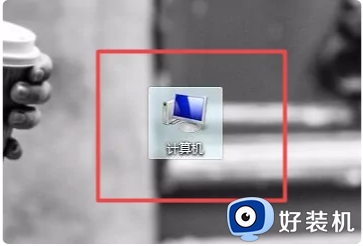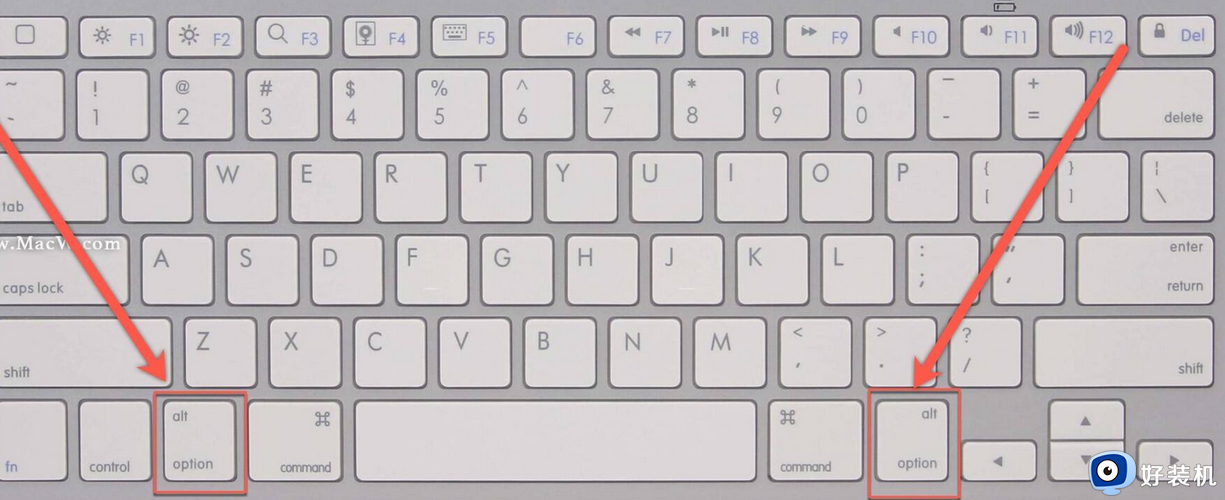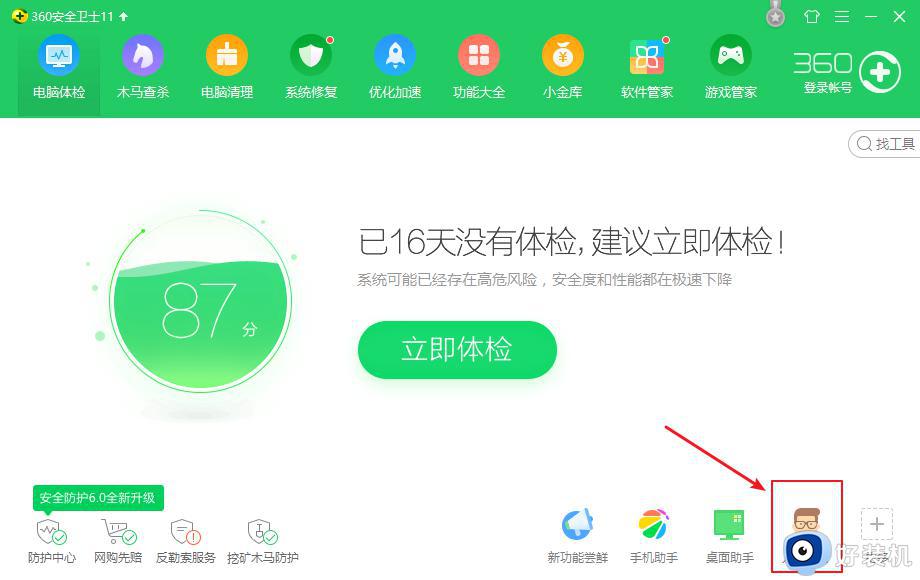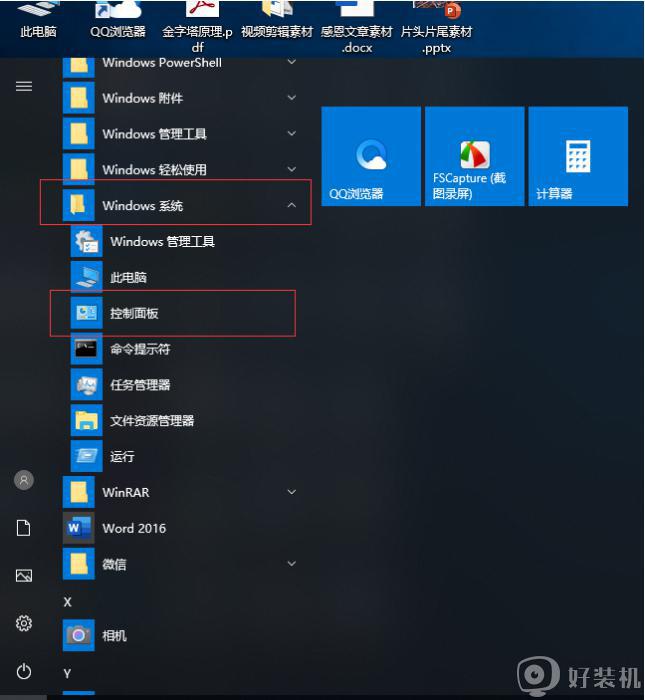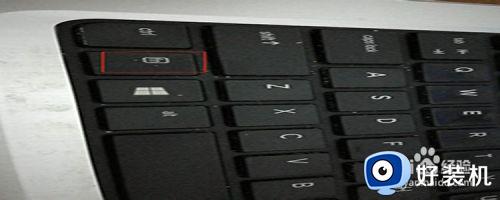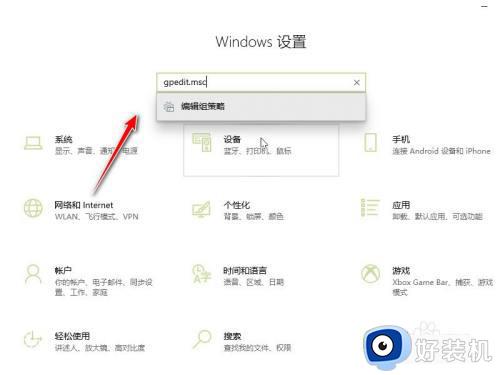电脑按键乱跳怎么回事 电脑键盘按键错乱了怎么办
我们日常操作电脑要输入的时候是离不开键盘的,然而有时候可能会遇到一些奇怪的问题,比如近日有不少用户反映说遇到电脑按键乱跳的情况,导致无法正常输入,很多小伙伴遇到这样的问题可能不知道要怎么解决吧,为此,本文给大家说说电脑键盘按键错乱了的详细解决方法吧。

具体解决方法如下:
1、找到fn键和insert、numlk键。
在我们的电脑的键盘上仔细观察一下,找到fn键和insert、numlk键,这3个键如果是随意被按了的话,打字的时候是会出现混乱的。
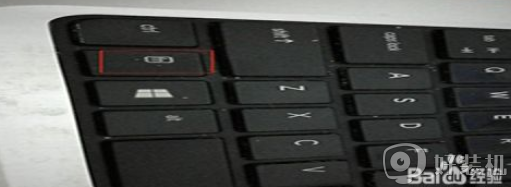
2、按键操作。
找到这个三个键之后,我们先按住fn这个键,然后按住“insert”键或者是numlk这个键就可以了。

3、测试。
接着打开我们的文本输入框,在任意的地方进行打字试一下,就可以发现打字已经正常了。
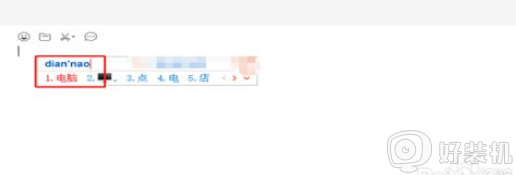
4、找到控制面板。
但是有时候我们按照以上的方法未必能够解决键盘打字混乱的问题,在桌面的开始位置,找到“windows系统”,展开,找到“控制面板”。
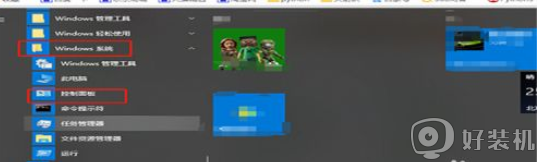
5、找到设备和打印机。
进入了控制面板之后,在众多的菜单中找到“设备和打印机”,双击打开进入设备和打印机的界面。
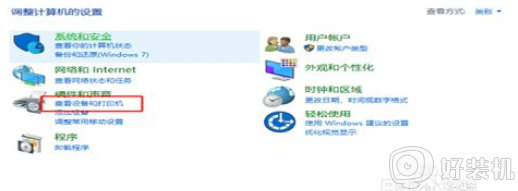
6、点击“设备管理器”。
进入了设备和打印机的界面之后,在顶部找到“文件”,点击它,找到“设备管理器”并点击。
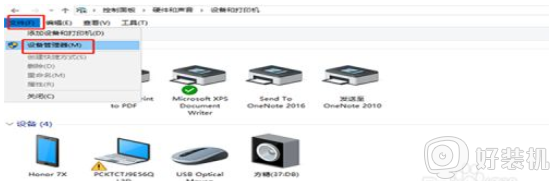
7、更新驱动程序。
进入了设备管理器之后,找到“键盘”,然后展开,找到“标准键盘”,然后右键单击,在弹出的菜单中选择“更新驱动程序”即可。
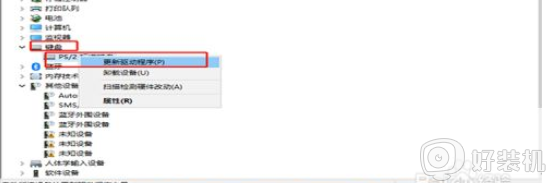
上述给大家讲解的就是电脑键盘按键错乱了的详细解决方法,如果你有遇到相同情况的话,可以学习上面的方法来解决,如果都无法解决的话,建议更换键盘。